アウトプットバーをカスタマイズする
Desktop Browser画面のアウトプットバーをカスタマイズできます。
|
メモ
|
|
ページ編集モード画面のアウトプットバーでも同様にカスタマイズできます。ページ編集モードについては、次を参照してください。
|
アウトプットバーのボタンの表示位置を変更する
Desktop Browser画面のアウトプットバーに表示されているアウトプットボタンは、ドラッグ&ドロップで表示位置を変更できます。
アウトプットバーを非表示にする
Desktop Browser画面のアウトプットバーを非表示にさせることができます。
1.
リボンの  (ボタン大)、または
(ボタン大)、または  (ボタン小)をクリックします。
(ボタン小)をクリックします。
 (ボタン大)、または
(ボタン大)、または  (ボタン小)をクリックします。
(ボタン小)をクリックします。または、次のいずれかの操作を行います。
リボンの  (アウトプットバー)の
(アウトプットバー)の  をクリック
をクリック
 (アウトプットバー)の
(アウトプットバー)の  をクリック
をクリックリボンの  (アウトプットバー)の
(アウトプットバー)の  をクリックして、選択されているボタンのサイズを選択
をクリックして、選択されているボタンのサイズを選択
 (アウトプットバー)の
(アウトプットバー)の  をクリックして、選択されているボタンのサイズを選択
をクリックして、選択されているボタンのサイズを選択アウトプットバーのボタンがない領域を右クリックして、[表示] > 選択されているボタンのサイズを選択
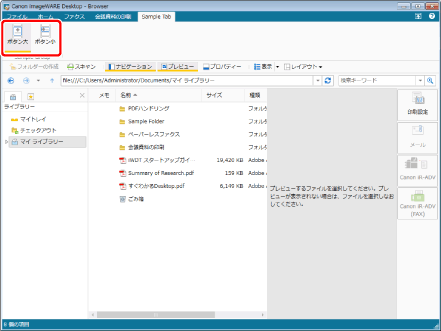
アウトプットバーが非表示になります。
|
メモ
|
|
アウトプットバーを表示させる場合は、次の操作を行ってください。
リボンの
 (アウトプットバー)の (アウトプットバー)の  をクリックする をクリックするリボンの
 (アウトプットバー)の (アウトプットバー)の  をクリックして、[ボタン大]、または[ボタン小]を選択 をクリックして、[ボタン大]、または[ボタン小]を選択リボンの
 (ボタン大)、または (ボタン大)、または  (ボタン小)をクリック (ボタン小)をクリックDesktop Browserのリボンにコマンドが表示されていない場合は、次を参照して表示させてください。
ツールバーのツールボタンでも同じ操作ができます。Desktop Browserのツールバーにツールボタンが表示されていない場合は、次を参照して表示させてください。
|
アウトプットバーのボタンのサイズを変更する
Desktop Browser画面のアウトプットバーに表示されているアウトプットボタンのサイズを変更できます。
1.
リボンの  (ボタン大)、または
(ボタン大)、または  (ボタン小)をクリックします。
(ボタン小)をクリックします。
 (ボタン大)、または
(ボタン大)、または  (ボタン小)をクリックします。
(ボタン小)をクリックします。または、次のいずれかの操作を行います。
リボンの  (アウトプットバー)の
(アウトプットバー)の  をクリックして、[ボタン大]、または[ボタン小]を選択します。
をクリックして、[ボタン大]、または[ボタン小]を選択します。
 (アウトプットバー)の
(アウトプットバー)の  をクリックして、[ボタン大]、または[ボタン小]を選択します。
をクリックして、[ボタン大]、または[ボタン小]を選択します。アウトプットバーのボタンがない領域を右クリックして、[表示] > [ボタン大]、または[ボタン小]を選択
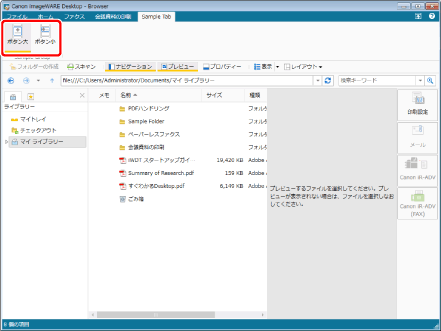
アウトプットボタンのサイズが変更されます。
|
メモ
|
|
Desktop Browserのリボンにコマンドが表示されていない場合は、次を参照して表示させてください。
ツールバーのツールボタンでも同じ操作ができます。Desktop Browserのツールバーにツールボタンが表示されていない場合は、次を参照して表示させてください。
|
アウトプットバーのボタンの色を変更する
Desktop Browser画面のアウトプットバーに表示されているアウトプットボタンの色を、個別に変更できます。
|
メモ
|
|
アウトプットバーのボタンの色を変更すると、リボンやツールバーに表示させたボタンの色も変更します。
|
1.
色を変更するアウトプットボタンを右クリックして、[ボタンの色を指定する]を選択します。
または、[ファイル]メニュー > [ツール] > [アウトプットバーの設定] > (アウトプットボタン名) > [ボタンの色を指定する]を選択します。
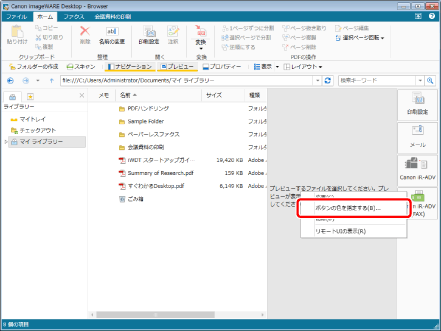
[ボタンの色の設定]ダイアログボックスが表示されます。
|
メモ
|
|
リボンやツールバーに表示させたアウトプットボタンの
 をクリックして、[ボタンの色を指定する]を選択しても同じ操作ができます。リボンやツールバーにボタンが表示されていない場合は、次を参照して表示させてください。 をクリックして、[ボタンの色を指定する]を選択しても同じ操作ができます。リボンやツールバーにボタンが表示されていない場合は、次を参照して表示させてください。 |
2.
変更する色を選択して、[OK]をクリックします。
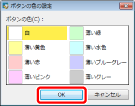
アウトプットボタンの色が変更されます。
|
メモ
|
|
確認メッセージが表示された場合は、内容を確認して[OK]をクリックします。
|